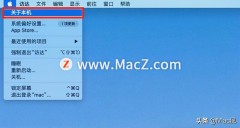随着科技的不断发展,我们使用的数码产品逐步智能化,就拿很多场景下必须使用的投影仪来说,传统投影仪使用起来局限性很大,要安装在指定位置且不能随意移动,另外线材的束缚也会带来麻烦,使用前需要与前端设备匹配测试,如果接口不兼容也不能使用,且流明不足演示开始时要关灯拉窗帘,这些弊端都都在投影仪的实际使用时带来麻烦,而又没有很好的替代品。
明基E系列智能投影仪,与以往的投影仪不同,它通过WiFi或自身热点即可实现无线投屏,有无网络环境下均可使用,内置安卓系统,可无前端播放网络资源,支持U盘直读,使用时带一根电源线就可以了,最近评测体验了一台明基E520智能投影仪,使用感受不错,特来分享,下面我们闲言少叙开始评测。

明基E520智能投影仪使用了一个简约设计的白色外壳,商务会议以及教学活动等场景是投影仪使用频率最多的场景,所以干净简约的外观能够很好的融合到商务、教学的环境中去。

E520投影仪的整体造型圆润,在边缘与拐角的位置都使用了优雅的曲线设计,整体看来没有生硬的折线,整体造型是中间厚两边逐渐收窄的趋势,正面简单的使用了“BenQ”的LOGO点缀,中间是一个“XGA”的标志,投影仪支持XGA 1024x768 60Hz的显示,最高显示分辨率支持1920x1080全高清分辨率显示。

正面看它有着一个有些“萌”的大眼睛,也就是它的镜头,明基E520智能投影仪是一台DLP投影仪,它的组件就放在这个有些“萌”的大眼睛后面,相比LCD投影仪在对比度与清晰度上都有更好的表现,另外DLP投影仪因为结构设计的原因,长久使用之后显示画面受粉尘的损害更小,使用寿命更长。

投影仪在工作时会产生可观的热量,这些热量需要及时的散去才能保证里面发光元件的正常工作且延长元器件使用寿命,所以投影仪的散热很重要,E520的两侧散热开孔面积不小,右前方拐角处做了大面积的散热开孔,通过这个位置我们能隐约的看到投影仪内部的散热风扇,风扇在开机工作时并不会产生多大的噪音,在不经意手部靠近这个位置的时候,能够感受一些吹出来的热浪才反应过来它的散热系统在工作,放在教学、会议场景下,投影仪发出的噪音值可以忽略不计。

投影仪的左侧的散热开孔面积更大一些,占据了整个侧面,从这里能够进入充裕的空气,给投影仪内部空气循环提供保证,投影自带一个扬声器,在没有外接设备的情况下能够播放演示资源的声音。

虽然是一台智能投影仪,但E520仍然在尾部提供了丰富的接口,我们来看它都设有那些常用接口:
首先是两个USB接口,可以同时读取两个连接的存储设备资源,在会议、教学场景下多一个USB接口能让用户更从容的应对演示需求;
另外还配备了一个MINI USB接口,用以连接更多的扩展存储设备;
一个HDMI视频输入接口;
相对老一些的VGA视频接口和RS-232接口;
音频的输入输出接口。

另外尾部的绿色小尾巴是比较引人注意的地方,配上它前面的大眼睛,卖萌的既视感。

E520作为一台投影仪当然支持吊装的安装方式,吊装的局限性很大,投影仪不能随意的移动,而它的桌面正投方式,使用起来也不繁琐,正面有提升投射角度的调节器,旋转升高降低投射角度。

如果桌面不平,通过尾部的水平调节器调节水平角度即可,两步完成投影的高度与水平角度调节,在快节奏的场景下提高用户的效率。

焦距调节环设在通用位置上。

简单的调节后,投影仪插上电源开机就能使用了。

投影仪支持多种操控方式,其中最简单的就是机身上的实体按键,直接按按钮是最直接的操作方式。

通过遥控器也能在一定距离以外操控投影仪,遥控器上操控按键相比机身的实体按键要丰富一些,能够更快捷的从远距离操控投影,遥控器也是白色外壳,按键区域设置简洁规整,能够快速的找到想要的按键。

因为E520是智能投影仪,能够安装APP,所以通过WiFi连接,直接使用手机控制智能电视的那种遥控APP也能直接对投影进行操控,多种操控方式结合,在某些场景下,即使忘记带遥控器也没有关系。

作为一台智能投影仪,明基E520可以说是一个多面手,它支持多种无线投屏方式,在有WiFi的环境下可以通过投影、设备同时连接同一WiFi的方式来投屏,无WiFi环境下也可以通过投影自身热点,来直连投屏。
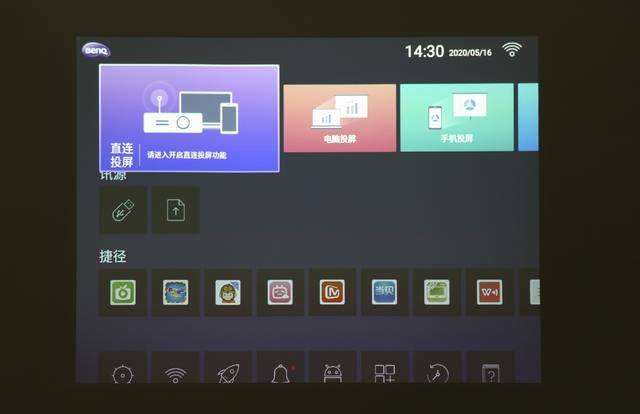
投屏的使用方式简单,简单三步即可完成,我们来看一下投屏的步骤:
首先需要在设备上下载一个投屏插件,通过投影显示的网址进入官网,下载对应型号应用,体积不大,安装几乎是秒速完成。

开启投影仪端的热点,PC端搜索热点名称,连接热点。

投影端的设置界面为模块化设计,看起来简约商务,在很多场景下都不失得体。

设备端开启下载的应用,执行镜像即可实时投屏。

投屏延迟低,能让使用者流畅的进行演示,且无线投屏的连接方式免去了线材的束缚,不需要PC一定要在投影的旁边,演示时,使用者的位置灵活随意。


E520同时支持手机投屏,安卓系统与iOS系统都可用,同样下载一个插件即可实现投屏操作,在软件市场即可搜索到“AirPin”这款APP,使用方式同PC端步骤,在WiFi或热点下都可使用。
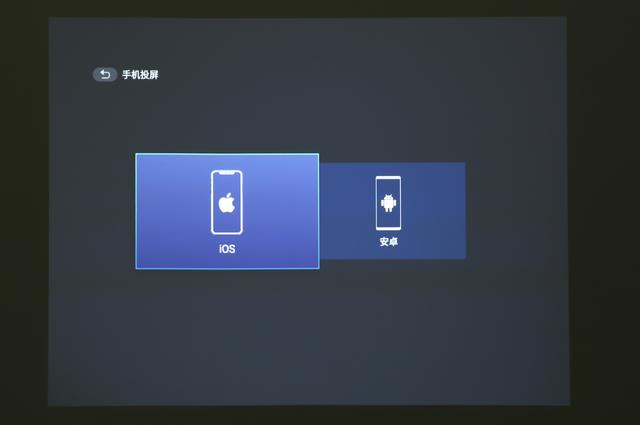
当然在演示的过程中,手机端与PC端是能够控制演示的开始与停止的,想展现内容时点击开始投屏实时播放,查询内容时点击停止,投屏即暂停。
下面我们来看一下手机投屏照片的显示效果,在后面一个环节,我们详细的解析投影仪的显示效果如何,下面是投影实拍图与原图的对比,我们先感受一下。


E520自带安卓智能系统,内置16GB的闪存,可以安装需要的APP,即使不适用前端和存储设备,它也能够仅通过一根电源线就能进行演示。

使用视频APP播放网络视频的实拍图。
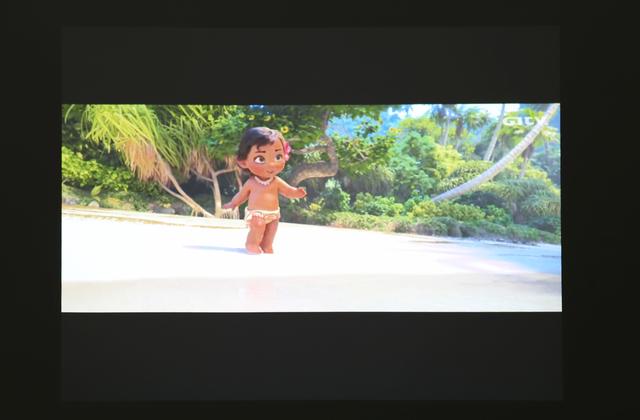
因为有了智能系统的支持,U盘直读兼容性更强,能够读取更多格式的资源,普通的图片、MP3、MP4等格式不在话下,全格式的OFFICE文件的支持以及更多视频、音频、图片都能够直接读取并展示,实际使用简单、方便。

系统支持更多的蓝牙设备扩展,在更多的使用场景下,能够配合使用者更灵活的使用投影仪,比如连接一个音质更好的蓝牙音箱,再外加一套蓝牙键鼠,提升演示的操控性。

明基E520智能投影仪具有3600流明以及12000:1的对比度,在日间不拉窗帘的房间使用显示内容依然清晰明亮,且显示边缘锐度不错、色彩还原准确。
下面我们就通过纯色、测试图以及实际显示实拍对比原图等方式体验一下它的显示效果如何。
投影实拍均在日间正常光线环境下,没有关灯、拉窗帘,实拍图片周围看起来是黑的因为拍摄时相机使用M档固定60快门速度、固定200的感光度、固定8的光圈,使用这个设定拍拍摄投影画面曝光度刚好,而周围的光线就会显得很暗,实际并没有关灯拉窗帘。
首先是纯色的投影效果实拍图,通过红、绿、蓝、黄的整屏幕投影是拍,我们看到纯色投影效果色彩还原准确且色彩分布均匀。

使用一张电视的色彩表现与可视角度测试图来看一下投影实际投射色彩的表现如何,理想状态下左下角的色彩分布应呈三角形,通过实拍可见,表现理想。

接下来是一组实拍图片的实际投影效果与实际图片对比图,我们先来看图片。


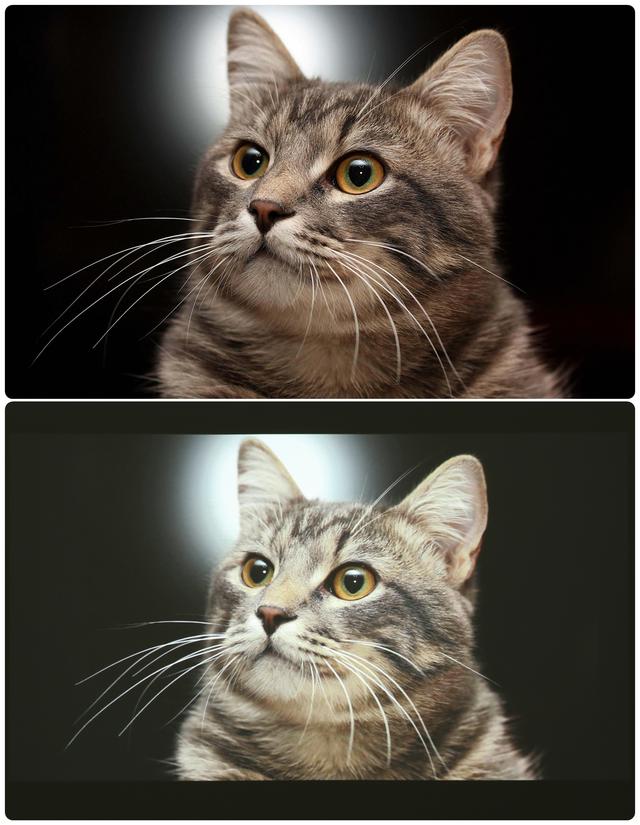

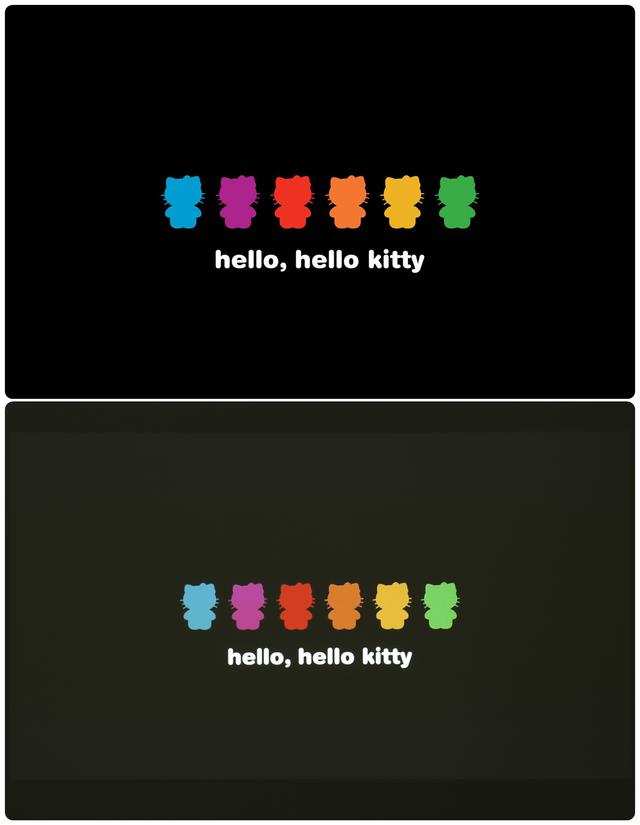
通过实拍的对比图,我们看到,投影仪的分辨率表现可以,形状边缘位置锐利程度表现不错,且在色彩表现上依然呈现了贴近原图的表现,且高对比度在黑白的表现上更具优势。
下面拿出一段4K 60FPS的测试视频,体验了一下投影播放视频的表现如何,在播放视频的同时,拍摄了两张图片,我们来看实拍图。
经典的烤鸭视频,投射在百寸屏幕上,分辨率表现依然不错,通过实拍图我们能够清楚的看到烤鸭在切开时流出的油脂。


在文本显示的表现上,我们通过实拍图来看,文字周围清晰锐利,大屏幕尺寸的投射也能看清文本内容。
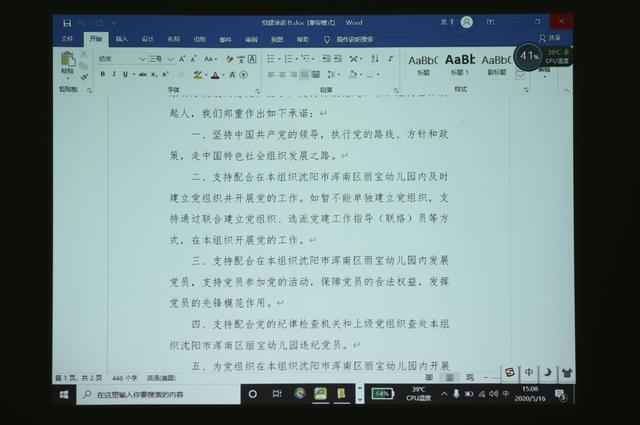
明基E520智能投影仪不仅仅能作为一台商用投影仪,通过实际体验下来,它的分辨率、流明、色彩表现在家用娱乐上也能够胜任,其内置安卓系统的智能体验,作为日常娱乐使用也具有不小的优势,其最重要的一点就是不不要多余的线材,使用传统投影仪需要重新布线,家庭娱乐使用需要耗费一番周折,而明基E520智能投影仪只需要一根电源线就能轻松搞定,支持蓝牙连接外设,在音质体验上用户也能通过无线蓝牙连接更好音质的播放设备。




明基E520智能投投影仪具有简约优雅的外观,商用、娱乐都能融入使用场景不失得体;、
3600流明、12000:1、全高清分辨率,都提供了不错的投射效果,演示时不关灯、不拉窗帘;
支持多种无线投屏方式、内置16GB闪存、U盘直读,让它成为使用简单的多面手;
内置智能安卓系统,直接播放网络资源,使用体验智能省心;
多种操控方式,可以应对不同的使用场景;
轻巧便携、调节简单。
以上就是此次评测的全部内容,明基E520智能投影仪带来了不错的使用体验,尤其是最近一段时间家里孩子们都在家学习网课,使用夜景显示器对孩子的眼睛损伤比较大,如果是投影的反射光,对眼睛伤害会更小一些,明基E520也是一个不错的选择。